比特币学习笔记(二)---在windows下调试比特币源码
根据我一贯的学习经验,学习开源代码的话,单单看是不够的,必须一边看一边调试才能尽快理解,所以我们要想法搭建windows下bitcoin源码的调试环境。
紧接着昨天的进度,想要调试linux下的比特币源码,我们首先要打通调试器到linux下的通道(我想大部分人应该跟我一样对gdb深恶痛绝吧,笑),这就需要能够以ssh连接的方式连上本机的linux。
以ssh连接的方式连上本机的linux
第一步,修改linux的ssh连接参数,打开sshd_config文件修改配置参数,文件位于
C:\Users\%USERNAME%\AppData\Local\Packages\CanonicalGroupLimited.UbuntuonWindows_79rhkp1fndgsc\LocalState\rootfs\etc\ssh\sshd_config
加入以下几项
Port #设置ssh的端口号, 由于22在windows中有别的用处, 尽量不修改系统的端口号
PermitRootLogin yes # 可以root远程登录
PasswordAuthentication yes # 密码验证登录
AllowUsers sky # 远程登录时的用户名,如果你直接使用root用户这条可以不加
第二步,打开wsl的linux窗口,重启本机linux的ssh服务
sudo service ssh --full-restart
我在这里重启失败了,系统提示:
root@SD-:/etc/ssh# sudo service ssh --full-restart
* Stopping OpenBSD Secure Shell server sshd [ OK ]
* Starting OpenBSD Secure Shell server sshd Could not load host key: /etc/ssh/ssh_host_rsa_key
Could not load host key: /etc/ssh/ssh_host_ecdsa_key
Could not load host key: /etc/ssh/ssh_host_ed25519_key
这是由于我的openssl安装有问题导致的,执行以下两行代码重新安装即可
$ sudo rm -r /etc/ssh/ssh*key
$ sudo dpkg-reconfigure openssh-server
重新安装后,因为配置文件也被一并重置了,所以还需要重新走一遍第一步才行,这里不再赘述。
第二遍重启后成功,打开xshell,输入127.0.0.1和端口号用户名密码,提示连接成功,如下图所示

注意:WSL默认是不会自动开启SSH服务的,如果想改成自启动,需要执行命令:
ln -s /etc/init.d/ssh /etc/rc3.d/S100ssh
如何调试比特币源码
我这边主要是用vs2015+visual gdb的方式编译调试
VS的安装对于大部分程序员来说都不陌生,这里就不详细说明,不熟悉者可自行百度相关资料安装。然后就是Visual GDB的安装了,其前提是大家已经完成了VS的安装。下面是VisualGDB5.3的下载链接:
链接:https://pan.baidu.com/s/1dvc8dovVioc2HWbZuqkTzA 密码:3etx
下载完成后包含如下两个文件:

下载完之后点击安装VisualGDB-5.3-preview6.msi,安装完之后记得点击PatchVisualGDB.exe。
在完成了Visual GDB的安装之后,在Visual Studio 2010的“项目”选项中会增加“Visual GDB”模板,该模板的工程中会可以看到“Linux Project Wizard”工程。此时表明Visual GDB已安装成功。

下载完之后点击安装VisualGDB-5.3-preview6.msi,安装完之后记得点击PatchVisualGDB.exe。
在完成了Visual GDB的安装之后,在Visual Studio 2010的“项目”选项中会增加“Visual GDB”模板,该模板的工程中会可以看到“Linux Project Wizard”工程。此时表明Visual GDB已安装成功。
Visual GDB中头文件、链接库等基本设置大家可以参照《VisualGDB的基本使用》这篇文章来学习和操作,其链接如下:
https://blog.csdn.net/RichardWQJ/article/details/79872178
调试工程搭建
在完成了VS+VisualGDB的安装后,我们就可以开始调试比特币源码了,当然在调试比特币源码之前我们需要先编译好比特币源码,并生成bitcoind等执行程序,关于比特币源码的编译大家可以参考我的另一篇文章《聊聊比特币(Bitcoin)客户端源码编译那些事》。如果比特币源码已编译好,我们可以正式开始搭建比特币的调试之旅了。
第一步是新建Linux工程,具体是打开VS->文件菜单->新建->项目->模板->VisualGDB->Linux Project Wizard,在名称处填写“bitcoin”,如图所示:
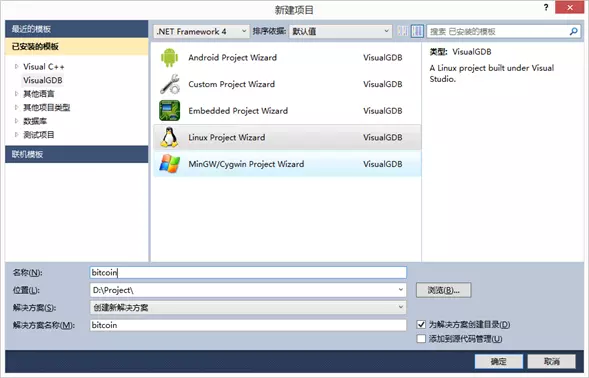

下一步点击“确定”,进入项目类型选择界面:
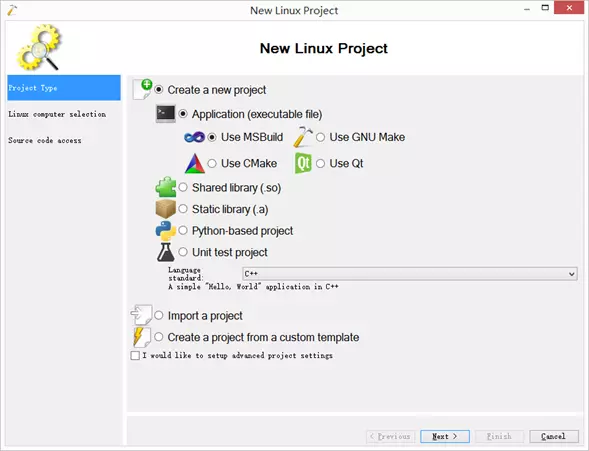

下一步点击“Import a project”选项,默认选择“Import a project built with other tools”。
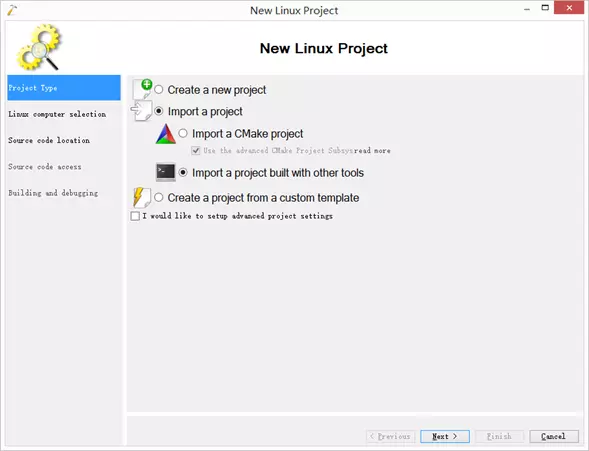

点击下一步进入“远程计算机选择”界面,如图所示:
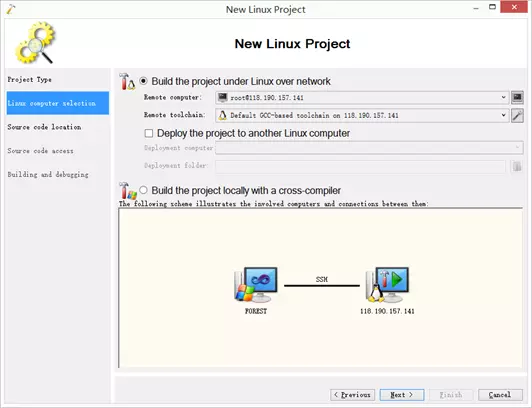

在该界面中,我们需选择要调试比特币程序所在Linux计算机,在上图中我们可以看到已有一个默认的远程计算机,这个是之前连接过的远程计算机,开发环境默认记录的地址,如果要选择新的远程计算机,则需点击下方的“Deploy the project to another Linux
computer”,然后点击“Deployment computer”的下拉框,弹出如下所示页面:
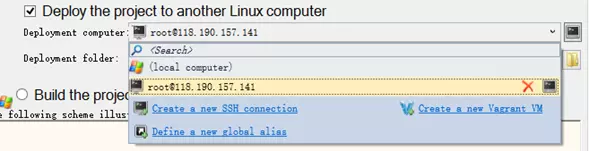

然后点击“Create a new SSH connection”选项,弹出远程计算机信息填写页面,具体填写内容如下:


填写完成后,点击“Create”,然后等待验证,如果验证成功则返回前页面,此刻继续点击“Next”即可,进入源码选择页面,在该页面中我们点击源码目录选择按钮,在弹出的对话框中会弹出远程Linux计算机的文件目录,我们在此找到比特币源码所在目录即可。
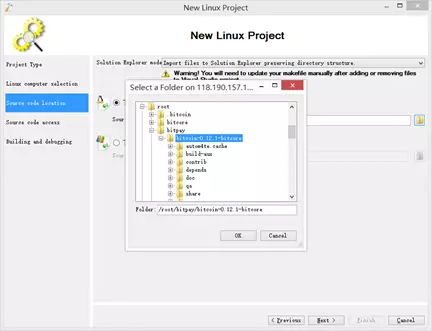

然后,继续下一步进入源码访问模式页面,即源码是远程访问,还是在本地拷贝一份,此处建议选择“Copy sources locally and upload modified
files during build”选项。然后点击下一步,会在将文件拷贝至本地工程目录下,该过程需要一点时间,等待源码下载完成即可。
文件拷贝结束后,进入“编译和调试”页面,在此处我们主要是找到编译好的bitcoind执行文件,找到该文件后,点击“Finish”即可实现调试工程的搭建。
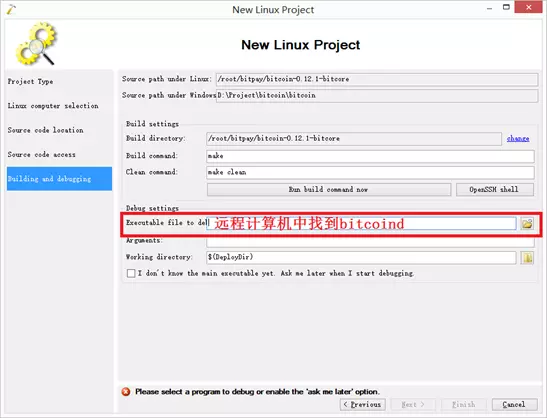
开始调试
在完成调试工程搭建后,我们在Visual Studio中可以看到创建的工程,在该工程中还包含了从远程计算机中拷贝过来的源码,其效果如图:
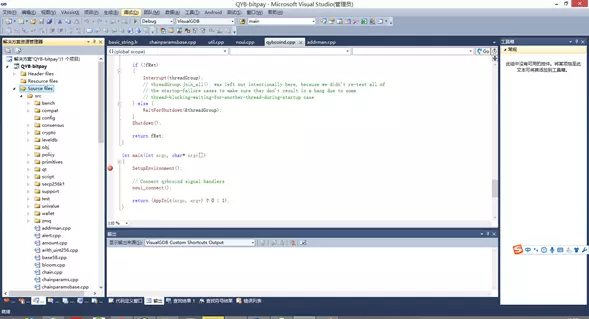

此时我们可以打开源码,并设置断点,程序运行时我们就可以在断点处进行调试了。
我们知道比特币程序在启动时可以设置相应的参数,我们在看比特币源码时也会遇到不同参数状态下,比特币程序执行不同的代码,现在有了调试方法,我们可以更直观得理解这些参数的意义了,那么这些参数在调试工程中如何设置呢?我们选中调试工程,点击右键,在弹出的菜单中选择“VisualGDB Project Properties”选项,然后在弹出的对话框中找到“Debug Setting”页面,在该页面中找到“Main executable arguments”项,在其后的编辑框中填入相应的参数,各参数之间以空格隔开即可。
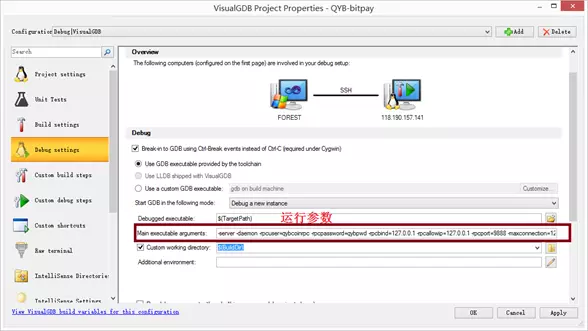



在完成了相应参数设置后,我们就可以启动比特币程序进行调试了。具体调试方法可详细参见Visual Studio的调试方法。
本文借鉴文章:
https://www.jianshu.com/p/2100f734d6a7?utm_source=oschina-app

比特币学习笔记(二)---在windows下调试比特币源码的更多相关文章
- 《Lucene in Action第二版》学习总结---如何在Windows下编译luceneinAction2Edition源码包
1. 下载此源码包,位置是: www.manning.com/hatcher3,得到:lia2e.tar.gz,然后解压缩得到目录:lia2e,为了以后能辨识,我将此目录改名为:luceneinAct ...
- Docker学习笔记二(linux下安装Docker)
Docker学习笔记二(linux下安装Docker) 1.在线安装linux Docker 这种方式首先要保证linux 环境下可以上网,当然,小编是在自己的电脑上安装了虚拟机,在虚拟机上安装了,l ...
- VS2010下调试.NET源码
微软走向开源,是时候用vs去单步调试进入源码了.参考地址:http://blog.csdn.net/waxgourd0/article/details/6600182 可供参考的文章:https:// ...
- Windows下编译live555源码
Windos下编译live555源码 环境 Win7 64位 + VS2012 步骤 1)源码下载并解压 在官网上下载最新live555源码,并对其进行解压. 2)VS下建立工程项目 新建Win32项 ...
- Maven 依赖调解源码解析(二):如何调试 Maven 源码和插件源码
本文是系列文章<Maven 源码解析:依赖调解是如何实现的?>第二篇,主要介绍如何调试 Maven 源码和插件源码.系列文章总目录参见:https://www.cnblogs.com/xi ...
- [Laravel 5 教程学习笔记] 一、Windows下安装Laravel 5
最近看到一些统计,说是Laravel是目前PHP框架中使用最多的,所以就想来学习下.之前其实也想过学习这个框架,但是每次到第一步安装的时候就卡住了,无奈 .之前用ThinkPHP的时候,下载完放到网 ...
- Spark学习笔记--Spark在Windows下的环境搭建
本文主要是讲解Spark在Windows环境是如何搭建的 一.JDK的安装 1.1 下载JDK 首先需要安装JDK,并且将环境变量配置好,如果已经安装了的老司机可以忽略.JDK(全称是JavaTM P ...
- Spark学习笔记--Spark在Windows下的环境搭建(转)
本文主要是讲解Spark在Windows环境是如何搭建的 一.JDK的安装 1.1 下载JDK 首先需要安装JDK,并且将环境变量配置好,如果已经安装了的老司机可以忽略.JDK(全称是JavaTM P ...
- Windows下 Robhess SIFT源码配置
Robhess OpenSIFT 源码下载:传送门 为了进一步学习SIFT,选择论文就着代码看,在VS2013.OpenCV2.4.13下新建项目,跑一跑经典之作.由于将代码和Opencv配置好后还会 ...
随机推荐
- 【CSS3】分类豆腐块菜单浮动效果
HTML <html> <head> <title></title> <style type="text/css"> # ...
- supersocket实现你的命令
现在, 如果你有一个命令行协议的服务器实例 "IronPythonServer", 而且我们要用 Python 创建一个 "ADD" 命令用于让两个整数相加,然 ...
- redux【react】
首先介绍一下redux就是Flux的一种进阶实现.它是一个应用数据流框架,主要作用应用状态的管理 一.设计思想: (1).web应用就是一个状态机,视图和状态一一对应 (2).所有的状态保存在一个对象 ...
- iptables单个规则实例
iptables -F? # -F 是清除的意思,作用就是把 FILTRE TABLE 的所有链的规则都清空 iptables -A INPUT -s 172.20.20.1/32 -m state ...
- 基于ThinkPHP与阿里大于的PHP短信验证功能
https://blog.csdn.net/s371795639/article/details/53381274 PHP阿里大鱼短信验证 第一步 登陆阿里大于注册账号,在用户管理中心创建应用,确定A ...
- ThinkPHP3.2版本安全更新
近日我们收到了一个关于3.2版本的漏洞提醒,官方已经第一时间进行处理和更新.由于3.2版本已经过了官方的维护和安全更新周期,而且大量的开发者也进行了二次开发,因此不再发布新版,官方仅进行安全公告和修复 ...
- python的if判断
if 判断条件的时候,如果是多个条件一起进行判断,那么就需要逻辑运算符 并且-----------and 或者-----------or 非(取反)----not if 条件1 and 条件2 ...
- P1103 走迷宫三
题目描述 大魔王抓住了爱丽丝,将她丢进了一口枯井中,并堵住了井口. 爱丽丝在井底发现了一张地图,他发现他现在身处一个迷宫当中,从地图中可以发现,迷宫是一个N*M的矩形,爱丽丝身处迷宫的左上角,唯一的出 ...
- js基础——流程控制语句
1.if语句 if(条件表达式){ 若条件成立只执行我,下面的分支不执行 }else if(条件表达式){ 语句; }else if(条件表达式){ 语句; }else{ ...
- P1048 数组中的逆序对
题目描述 在数组中的两个数字,如果前面一个数字大于后面的数字,则这两个数字组成一个逆序对.输入一个数组,求出这个数组中的逆序对的总数. 输入格式 第一行包含一个整数 \(n\) ,表示数组中的元素个数 ...
